Ahora, cada vez más personas quieren subir un video a YouTube para compartir sus videos favoritos o simplemente memorizar sus vidas. Pero muchas personas encontraron que los videos subidos a YouTube no están en HD. Para ayudarlo a evitar este problema, esta publicación le brindará una guía detallada sobre cómo cargar videos HD a YouTube a través del navegador web, así como también cómo cargar videos de teléfonos móviles a YouTube en HD.
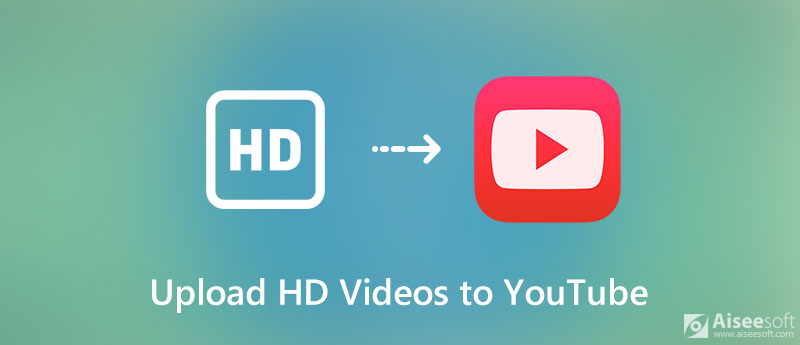
Antes de cargar videos en calidad HD a YouTube, debe conocer los requisitos básicos para cargar videos en YouTube.
Si su archivo de video no cumple con los requisitos anteriores, puede usar Aiseesoft Video Converter Ultimate para optimizar sus archivos de video. Proporciona el soporte preestablecido estándar directamente para cargar videos en YouTube. Eso significa que puede cargar sus videos de 720p, 1080p e incluso 4K sin perder calidad sin esfuerzo.

Descargas
Aiseesoft Video Converter Ultimate
100% Seguro. Sin anuncios.
100% Seguro. Sin anuncios.
Una de las mejores cosas de este convertidor de HD a YouTube es que la herramienta es bastante fácil de usar y toda la operación es muy simple. Solo sigue los pasos para optimizar tus videos HD compatibles con YouTube. Simplemente siga los pasos a continuación:

Para cambiar la calidad del video, el codificador, la resolución, la velocidad de fotogramas, la velocidad de bits, haga clic en el Equipo icono para configurar. Puede aumentar la resolución de su video a 1080p o incluso a 4K.
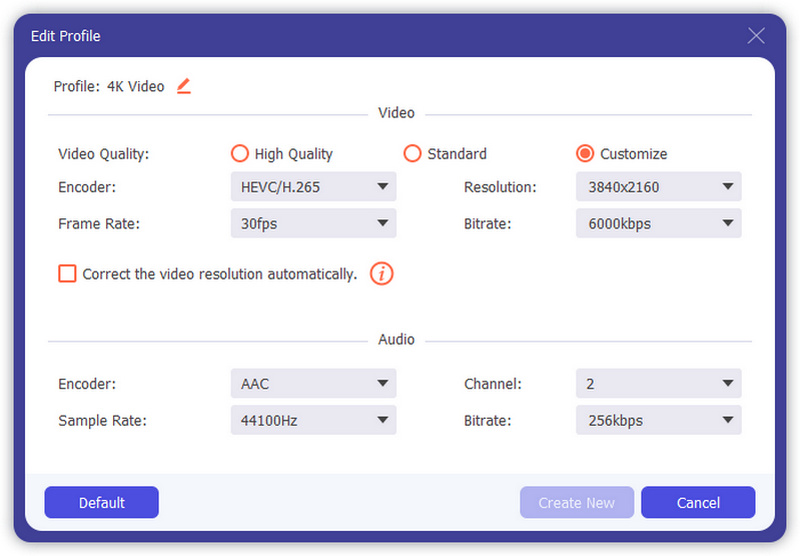

Después de obtener su video HD optimizado, puede subirlo a YouTube de la manera habitual. Puedes seguir el siguiente paso:
1. Inicie sesión en su cuenta de YouTube en su navegador.
2. En la esquina superior derecha, busque el icono de la cámara para crear un video. Desde su menú desplegable, presiona la opción Subir video.
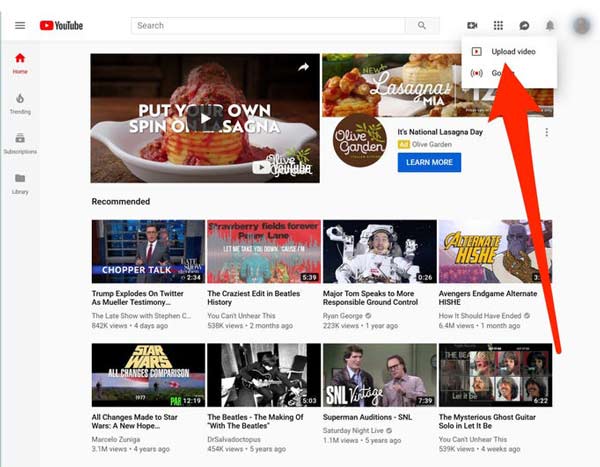
3. Luego, verá la página de carga. Luego, haga clic en Público y seleccione la privacidad de su video: Público, No listado, Privado y Programado.
4. Haga clic en la flecha grande para elegir el archivo de video que desea cargar. Mientras carga, puede agregar un título, una descripción y etiquetas relevantes a su video HD.
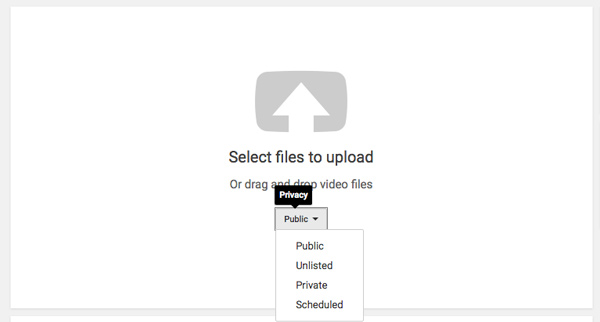
5. Luego, puede hacer clic en Siguiente para cargar su video.
6. Al final, verifique la configuración avanzada y presione el botón Publicar para publicar su video HD en YouTube.
También puede usar la aplicación de YouTube en sus dispositivos iOS o teléfonos Android para cargar videos en calidad HD a YouTube. Así es cómo:
1. Inicie la aplicación de YouTube en su teléfono iPhone o Android.
2. Toque el icono Perfil en la parte superior de la pantalla.
3. Después de eso, elija la opción Configuración, desplácese hacia abajo y seleccione la opción Calidad de carga. Aquí se le proporcionan 5 tipos de calidad de carga para elegir: 360p, 480p, 720p, 1080p y Calidad completa. Para cargar alta calidad en YouTube, puede elegir la opción 1080p o Calidad total.
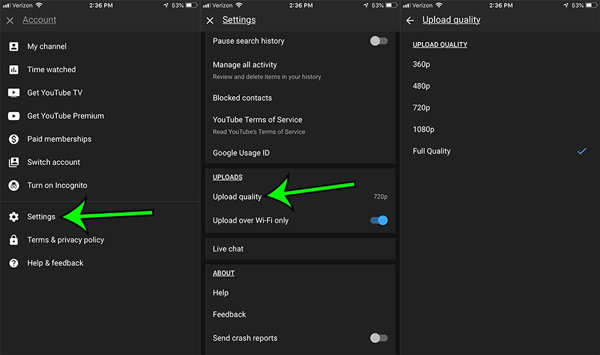
Luego, puede pasar a cargar su video HD a YouTube.
¿Por qué mi video está borroso cuando lo subo a YouTube?
Cuando carga un video, su video puede parecer borroso. Cuando se complete el procesamiento de alta resolución, habrá resoluciones más altas disponibles en su video.
¿Puedo subir videos de 1080p a YouTube?
Sí, puedes subir videos de 1080p a YouTube. Pero llevará más tiempo cargarlo y procesarlo.
¿Cuál es el mejor software de edición de video para YouTube?
Aquí hay una revisión del mejor software de edición de video para YouTube: El mejor software de edición de video para YouTube.
Convertir HD
1.1HD a MP4 1.2 HD a PSP 1.3 HD a DVD 1.4 HD a Blu-ray 1.5 HD a SD 1.6 Convertir Quicktime HD 1.7 Convertir vídeo HD 1.8 Editar video HD 1.9 Subir video HD a YouTube
Video Converter Ultimate es un excelente conversor, editor y potenciador de video para convertir, mejorar y editar videos y música en 1000 formatos y más.
100% Seguro. Sin anuncios.
100% Seguro. Sin anuncios.